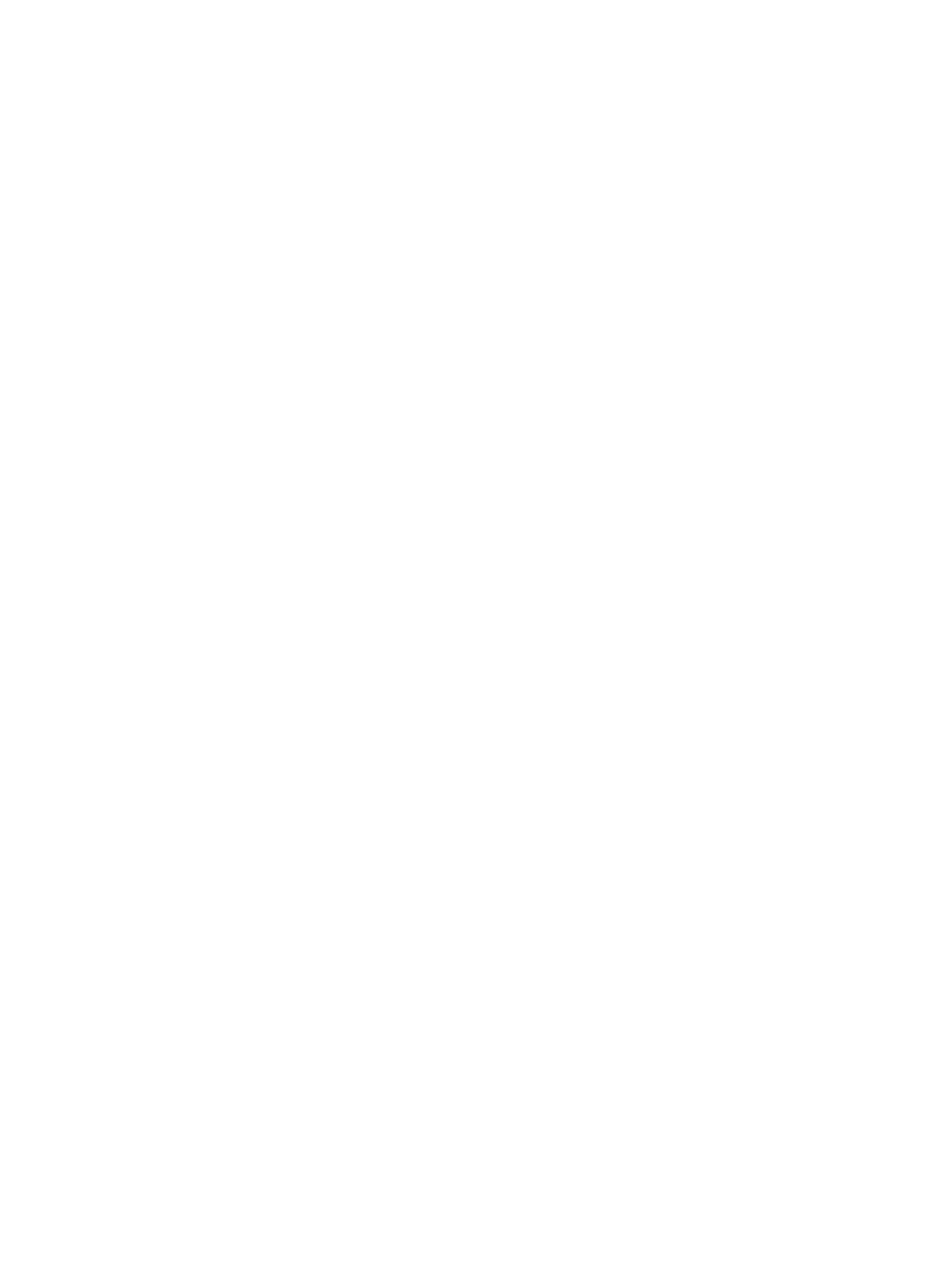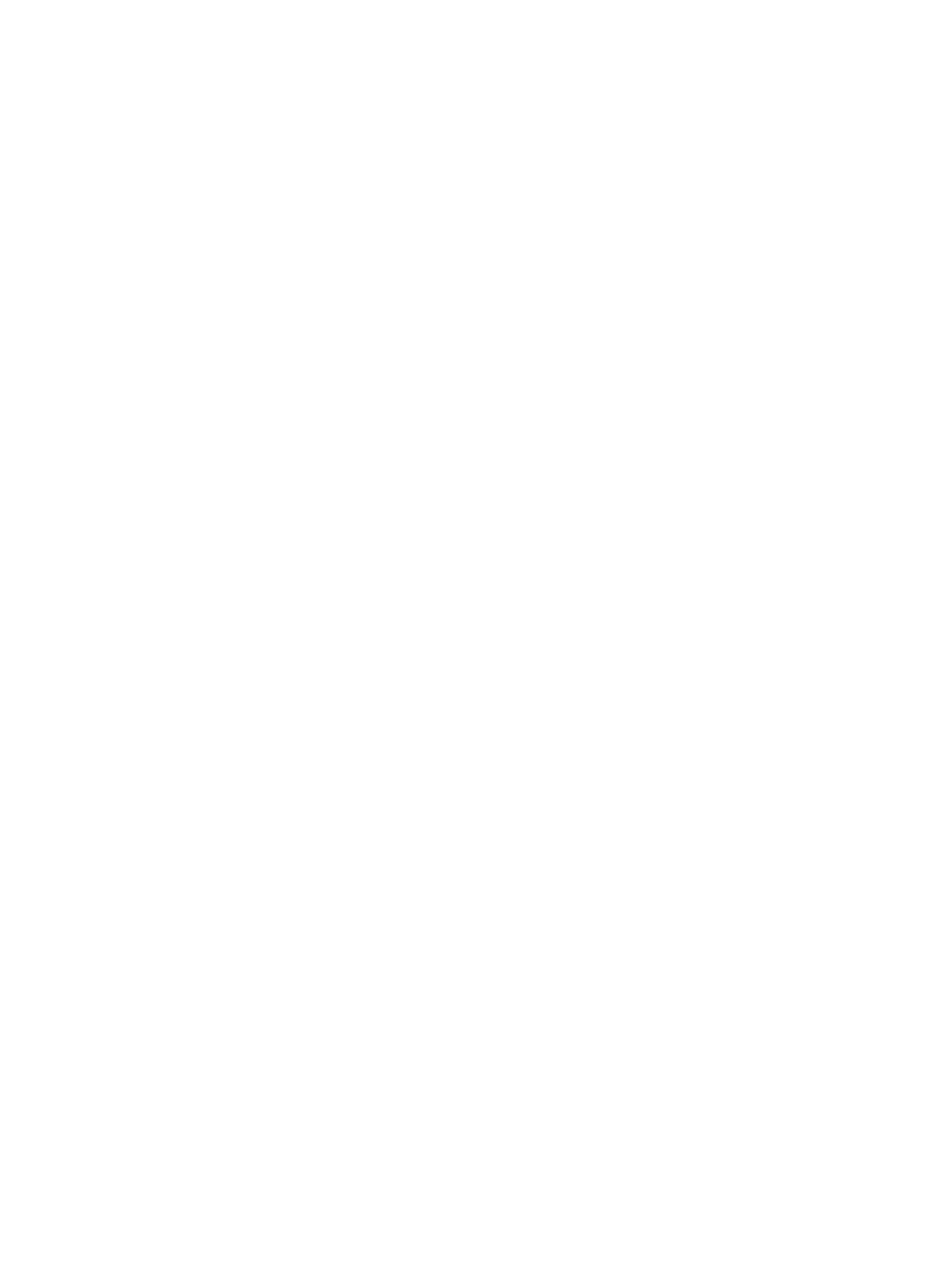
5 Dodawanie narzędzi do zarządzania
6 HP ProtectTools Security Manager
Procedury konfiguracji ........................................................................................................................ 24
Rozpoczęcie pracy ............................................................................................................ 24
Rejestrowanie poświadczeń .............................................................................................. 24
Zapisywanie odcisków palców .......................................................................... 24
Zmienianie hasła systemu Windows ................................................................. 25
Konfiguracja karty inteligentnej ......................................................................... 25
Korzystanie z panelu programu Security Manager ............................................................ 25
Otwieranie programu HP ProtectTools Security Manager ................................................. 26
Zadania ogólne ................................................................................................................................... 27
Password Manager ............................................................................................................ 27
Strony internetowe czy programy, do których login nie został jeszcze
utworzony .......................................................................................................... 27
Strony internetowe czy programy, do których login został już utworzony ......... 28
Dodawanie loginów ........................................................................................... 28
Edycja loginów .................................................................................................. 29
Korzystanie z menu logons (loginy) .................................................................. 29
Organizowanie loginów w kategorie .................................................................. 29
Zarządzanie loginami ........................................................................................ 30
Ocena siły hasła ................................................................................................ 30
Ustawienia ikony Password Manager ............................................................... 31
Ustawienia ......................................................................................................... 31
Poświadczenia ................................................................................................................... 31
Osobisty identyfikator ........................................................................................................ 32
Ustawianie preferencji ....................................................................................................... 32
Wykonywanie kopii zapasowej i przywracanie danych ...................................................... 33
Dodawanie aplikacji ........................................................................................................... 34
Stan aplikacji zabezpieczających ...................................................................................... 34
7 Drive Encryption for HP ProtectTools (tylko wybrane modele)
Procedury konfiguracji ........................................................................................................................ 36
Otwieranie programu Drive Encryption .............................................................................. 36
Zadania ogólne ................................................................................................................................... 37
Uruchamianie programu Drive Encryption ......................................................................... 37
Wyłączanie programu Drive Encryption ............................................................................. 37
Logowanie po włączeniu Drive Encryption ........................................................................ 37
Ochrona danych za pomocą szyfrowania dysku twardego ................................................ 38
Wyświetlanie stanu szyfrowania ........................................................................................ 38
Zadania zaawansowane ..................................................................................................................... 39
Zarządzanie programem Drive Encryption (zadanie administratora) ................................ 39
Szyfrowanie lub deszyfrowanie pojedynczych napędów .................................. 39
iv